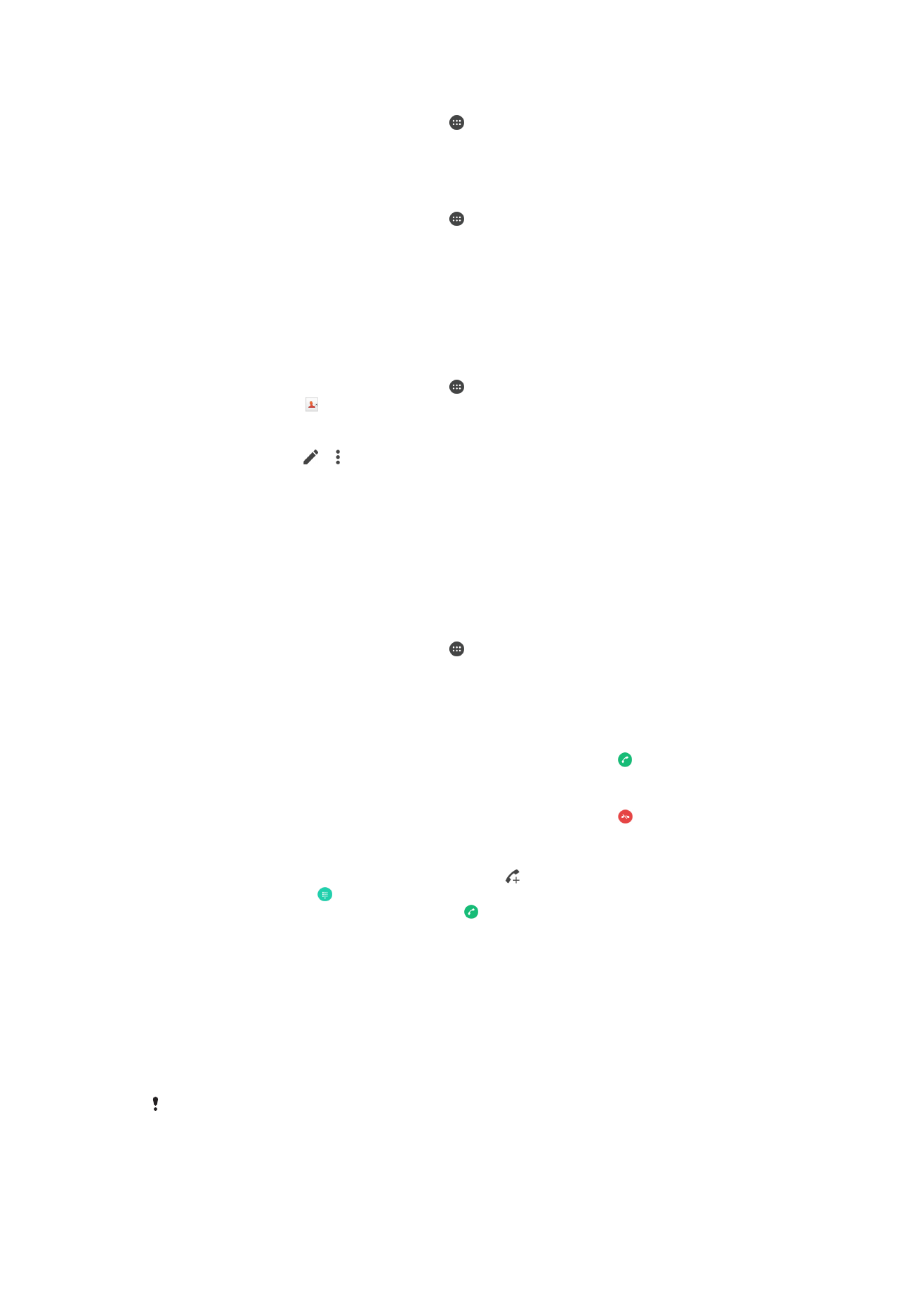
Konferenčné hovory
Pomocou konferenčného hovoru alebo hovoru viacerých účastníkov môžete súčasne
konverzovať s viacerými osobami.
Ohľadom podrobností o počte účastníkov, ktorých môžete pridať ku konferenčnému hovoru,
kontaktujte vášho sieťového operátora.
76
Toto je internetová verzia tejto publikácie. © Tlač je možná iba pre súkromné použitie.
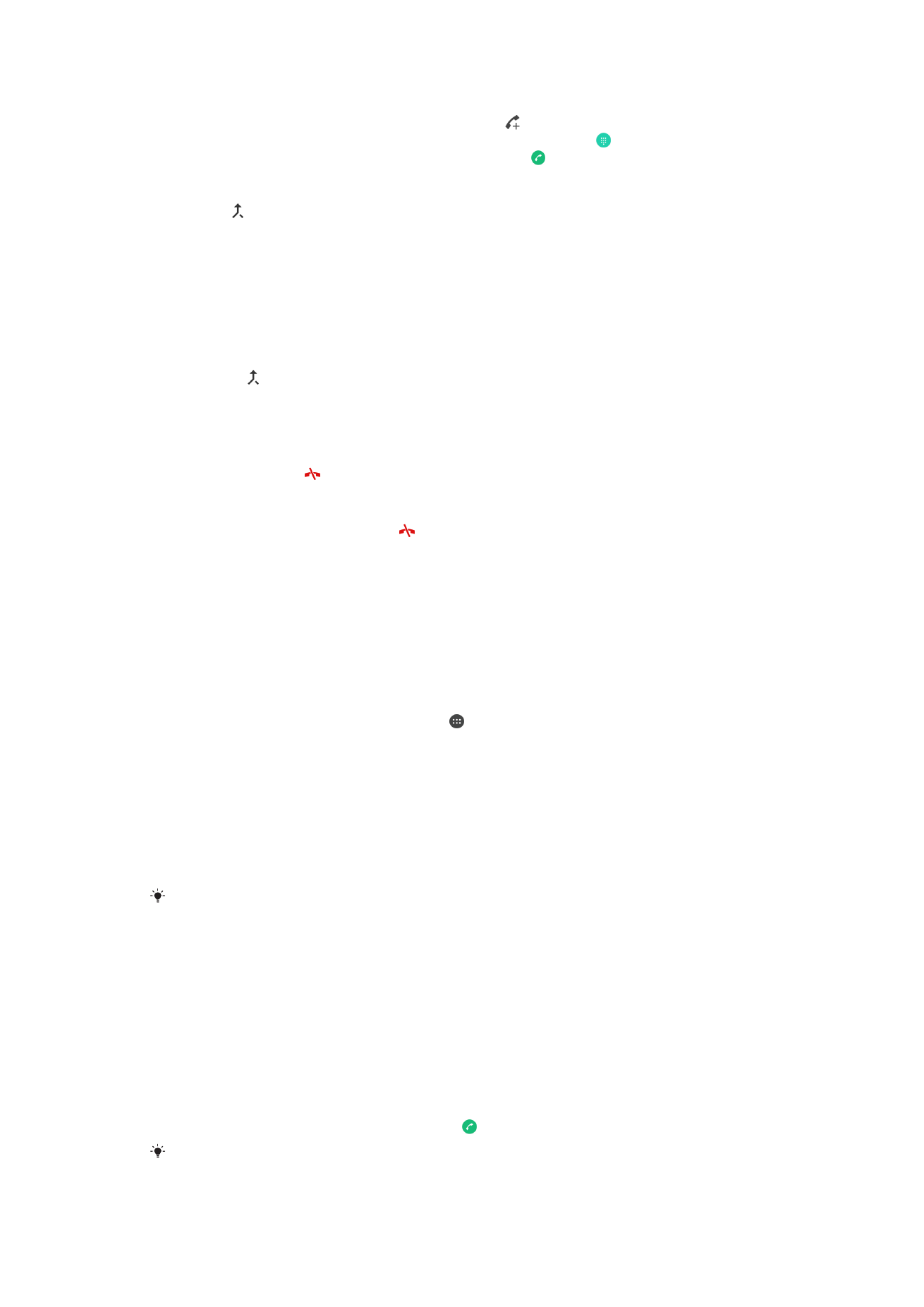
Uskutočnenie konferenčného hovoru
1
Počas prebiehajúceho hovoru ťuknite na položku . Zobrazí sa záznam hovorov.
2
Ak chcete zobraziť klávesnicu na vytáčanie, ťuknite na položku .
3
Vytočte číslo druhého účastníka a ťuknite na položku . Prvý účastník sa dočasne
podrží.
4
Ak chcete do hovoru pridať druhého účastníka a začať konferenciu, ťuknite na
položku .
5
Ďalších príjemcov pridáte do hovoru zopakovaním príslušných krokov uvedených
vyššie.
Súkromná konverzácia s účastníkom konferenčného hovoru
1
Počas prebiehajúceho konferenčného hovoru ťuknite na položku
Spravovať
konferenciu.
2
Ťuknite na telefónne číslo účastníka, s ktorým chcete viesť súkromnú konverzáciu.
3
Ak chcete ukončiť súkromný hovor a vrátiť sa do konferenčného hovoru, ťuknite
na tlačidlo .
Uvoľnenie účastníka z konferenčného hovoru
1
Počas prebiehajúceho konferenčného hovoru ťuknite na položku
Spravovať
konferenciu.
2
Ťuknite na položku vedľa účastníka, ktorého chcete uvoľniť.
Ukončenie konferenčného hovoru
•
Počas hovoru ťuknite na položku .